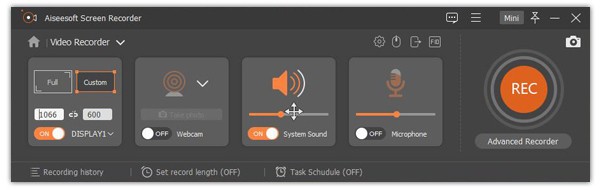Kik Messenger to mobilna aplikacja do obsługi wiadomości błyskawicznych na urządzenia z systemem iOS i Android. Możesz wysyłać wiadomości tekstowe, zdjęcia, filmy, emotikony, GIF-y, szkice, strony internetowe i nie tylko za pomocą aplikacji Kik przez Wi-Fi lub mobilne połączenie danych. Funkcja prywatności Kik pozwala użytkownikom decydować, czy swobodnie dodawać kontakty do listy czatu, czy nie.
Jednak nie ma Kik dla wersji PC lub Mac. Jeśli chcesz używać Kik na komputerze, musisz postępować zgodnie z poniższymi akapitami. W tym artykule od samego początku pokażemy różne sposoby pobierania, rejestracji, logowania i używania Kik Messenger na komputerze. Po prostu przeczytaj i sprawdź.
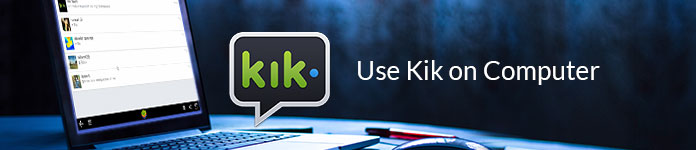
Istnieją dwie główne metody, które można uzyskać Kik na komputerze z systemem Windows lub Mac. Cóż, możesz zainstalować emulator Androida, aby używać Kik na Androida na komputerze. Obsługiwane jest także używanie Kik na PC online bez pobierania. Po prostu wybierz metodę, którą chcesz pobrać aplikację Kik Messenger na swój komputer.
Krok 1Najpierw pobierz aplikację emulatora Androida, taką jak Bluestacks, Leapdroid, Genymotion, Andyroid i inne.
Krok 2Zainstaluj Bluestacks również na swoim komputerze.
Krok 3Wyszukaj „Kik Messenger”. Kiedy zobaczysz aplikację Kik Messenger, kliknij „Zainstaluj”, aby pobrać Kik na Windows 10/8/7.
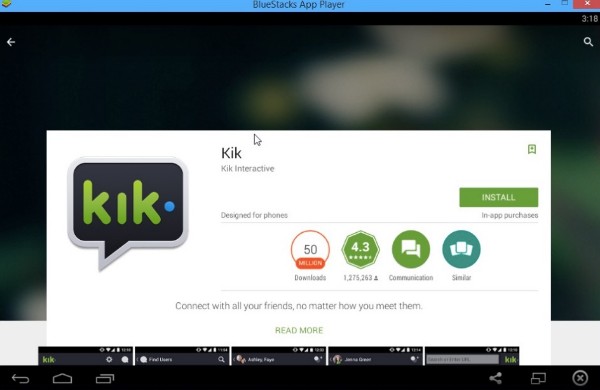
Krok 1Otwórz Google Chrome Web Store, odwiedzając https://chrome.google.com/webstore/category/extensions.
Krok 2Wpisz „Rozszerzenie Chrome dla Kik” lub podobne elementy w pasku wyszukiwania.
Krok 3Znajdź najbardziej odpowiednią usługę online Kik.
Krok 4Kliknij „Dodaj do Chrome” i „Dodaj rozszerzenie”, aby uzyskać rozszerzenie Kik na komputer.
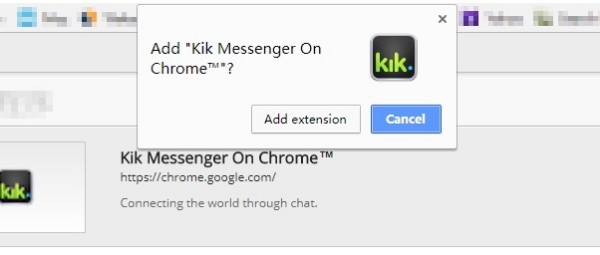
Jeśli jesteś nowy w Kik Messenger, musisz zarejestrować nowe konto Kik. Ponieważ emulujesz system Android na swoim komputerze, możesz się zarejestrować i zaloguj się do Kik bezpośrednio na PC.
Ta sekcja pokaże login komputera Kik z Bluestacks jako przykładem. Jeśli chcesz zalogować się do Kik na PC bez Bluestacks, możesz zamiast tego użyć innych aplikacji emulatora Androida.
Krok 1Wybierz „Zarejestruj się” na stronie konfiguracji Kik.
Krok 2Podaj wymagane informacje, aby założyć konto Kik.
Krok 3Sprawdź Kik na komputerze potwierdzenia.
Krok 4Zaloguj się do konta Kik za pomocą swojej nazwy użytkownika i hasła.
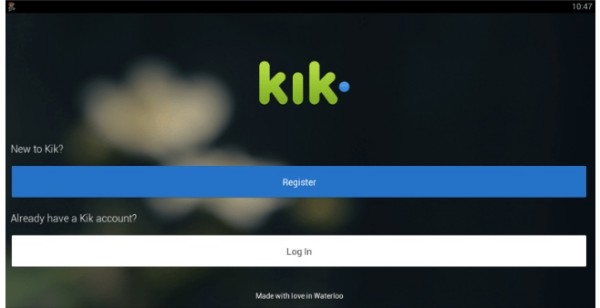
Po zainstalowaniu Kik na laptopie możesz rozpocząć rozmowy wideo lub grupowe ze znajomymi za pośrednictwem Kik. Cóż, oto kilka kroków, które musisz wykonać, aby z powodzeniem korzystać z Kik na komputerze.
Krok 1Pomiń dopasowanie książki adresowej
Wybierz „Nie teraz” w prawym górnym rogu strony „Znajdź znajomych”. W przeciwnym razie kontakty z telefonu zostaną przesłane do Kik Messenger. Później kliknij „Jestem pewien”, aby potwierdzić tę operację. Na stronie Ustawienia Kik możesz ustawić zdjęcie tła, przesłać swój awatar Kik, uzyskać kod Kik i zarządzać innymi preferencjami.
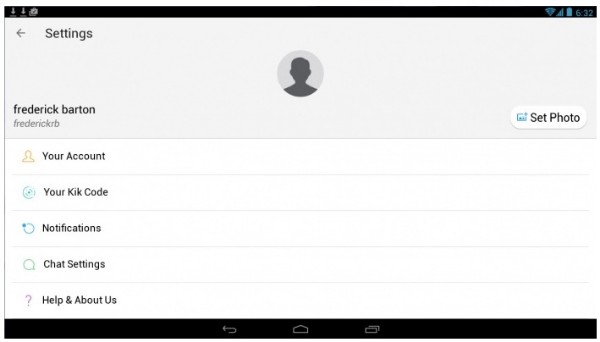
Krok 2Zaproś znajomych do Kik na komputerze
Możesz łatwo zaprosić kontakt telefoniczny do kik Messenger. Najpierw kliknij „+” w prawym górnym rogu. Wybierz opcję „Znajdź osoby”. Wyszukaj tę osobę według nazwiska lub nazwy użytkownika. Następnie wybierz „Zaproś”, aby dodać do Kik. Ponadto możesz wysyłać zaproszenia Kik przez e-mail, wiadomości tekstowe i inne konta w mediach społecznościowych.
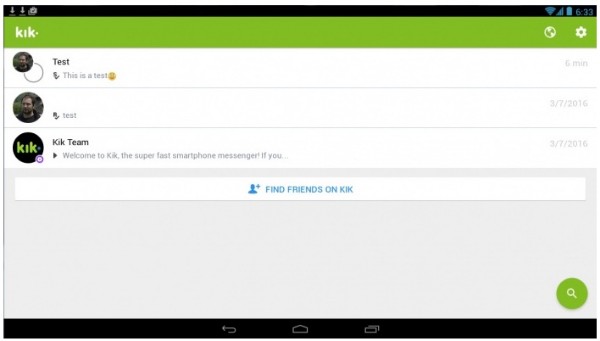
Krok 3Utwórz grupę Kik
Ponieważ zalogowałeś się do Kik na komputerze, możesz wysłać SMS-a do znajomego za pomocą Kik na komputerze. Wybierz „Znajdź grupę”, aby znaleźć publiczne grupy czatu o tych samych zainteresowaniach w Kik. Jeśli jesteś zainteresowany określoną grupą, możesz kliknąć „Dołącz do grupy publicznej”, aby dodać i rozmawiać. Ponadto możesz założyć swoją grupę Kik również na komputerze. Po prostu kliknij opcje „Wyszukaj” i „Utwórz grupę”. Ustaw nazwę grupy Kik, którą lubisz. Później możesz założyć nową grupę.
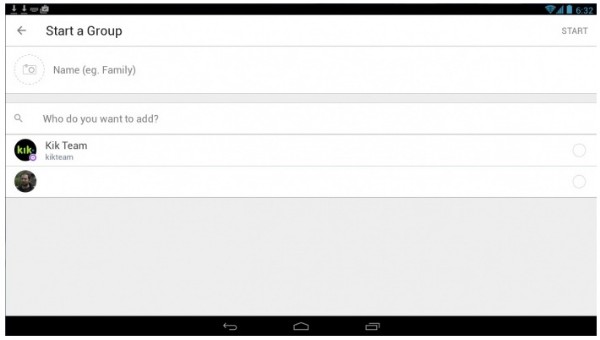
Aiseesoft Screen Recorder jest potężny Rejestrator ekranu Kik zarówno dla użytkowników Windows, jak i Mac. Kiedy używasz Kik na swoim komputerze, możesz nagrywać wszystkie aktywności Kik bez opóźnień. Inni nie otrzymają powiadomienia. Ponadto można wstrzymywać i wznawiać nagrywanie Kik bez ograniczeń czasowych.